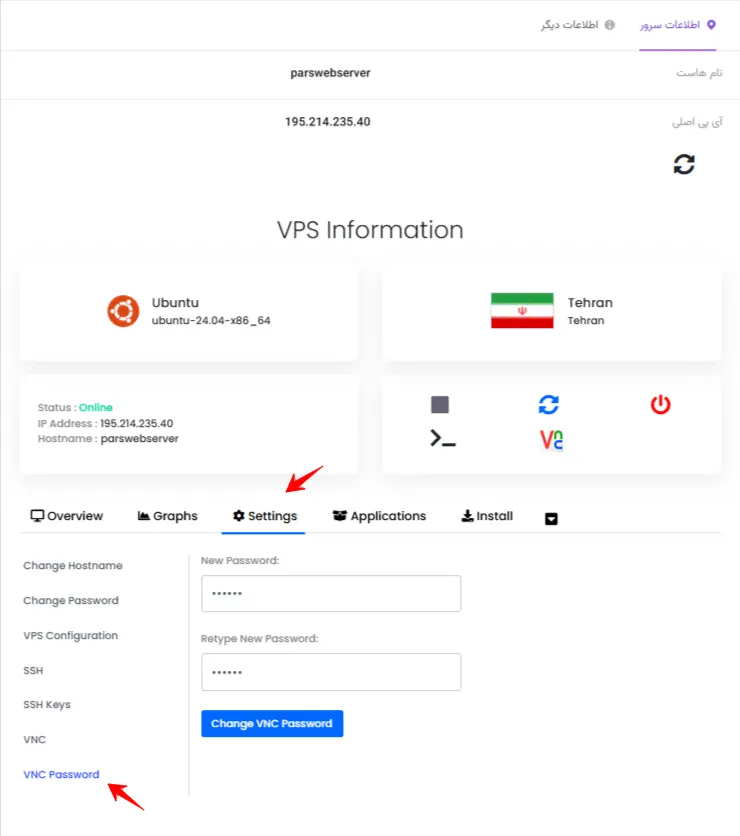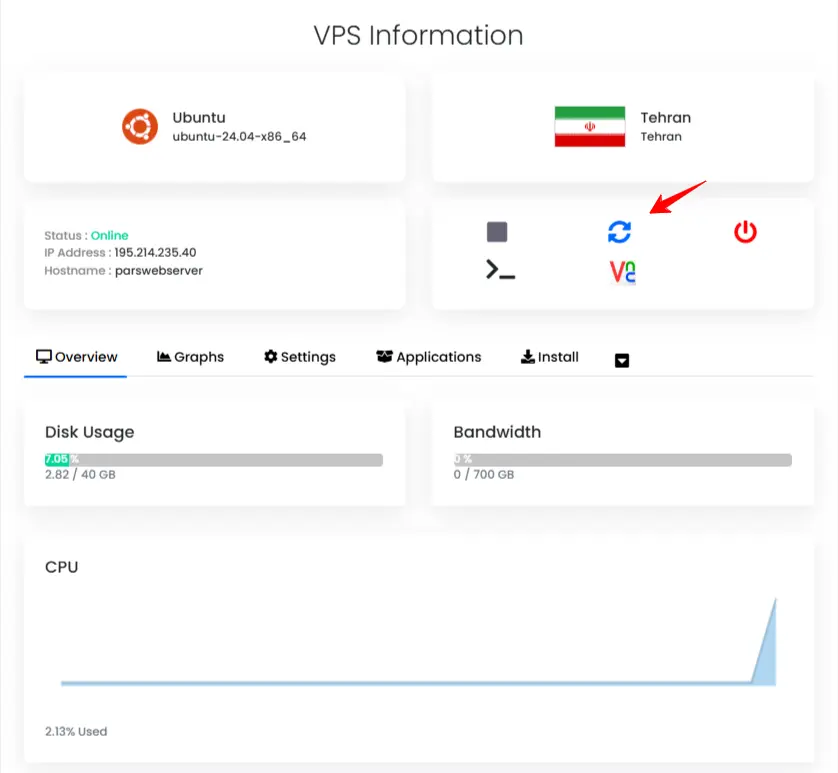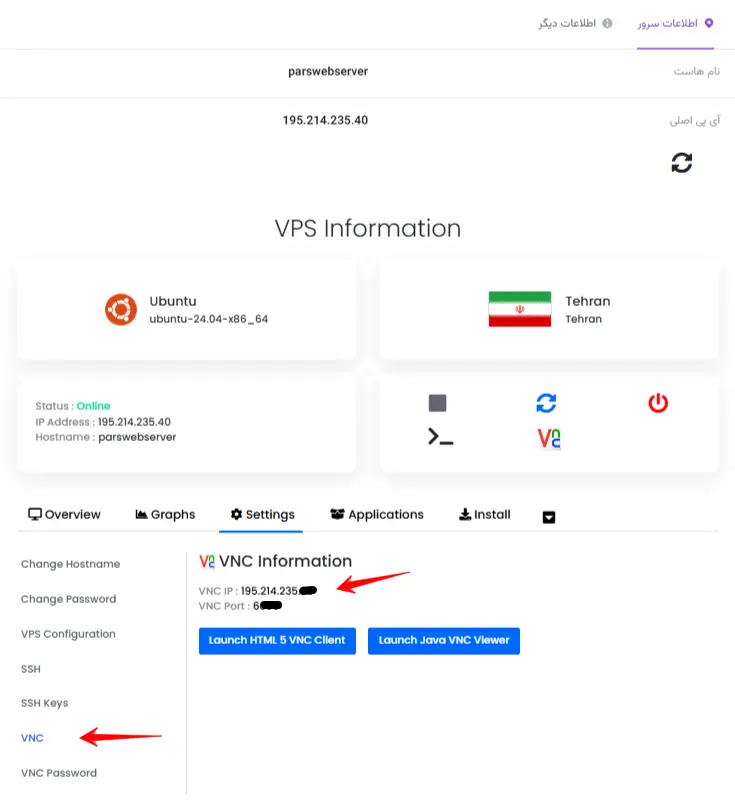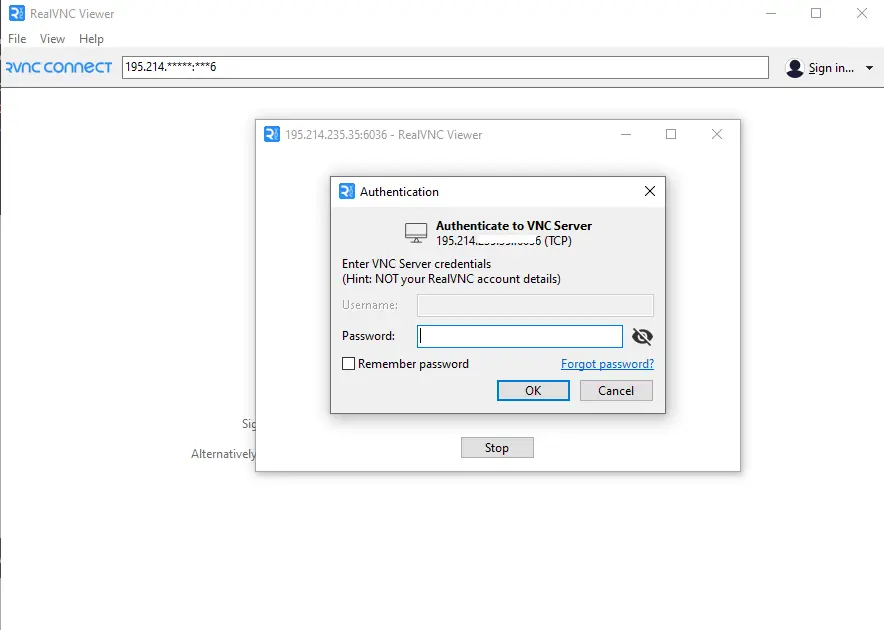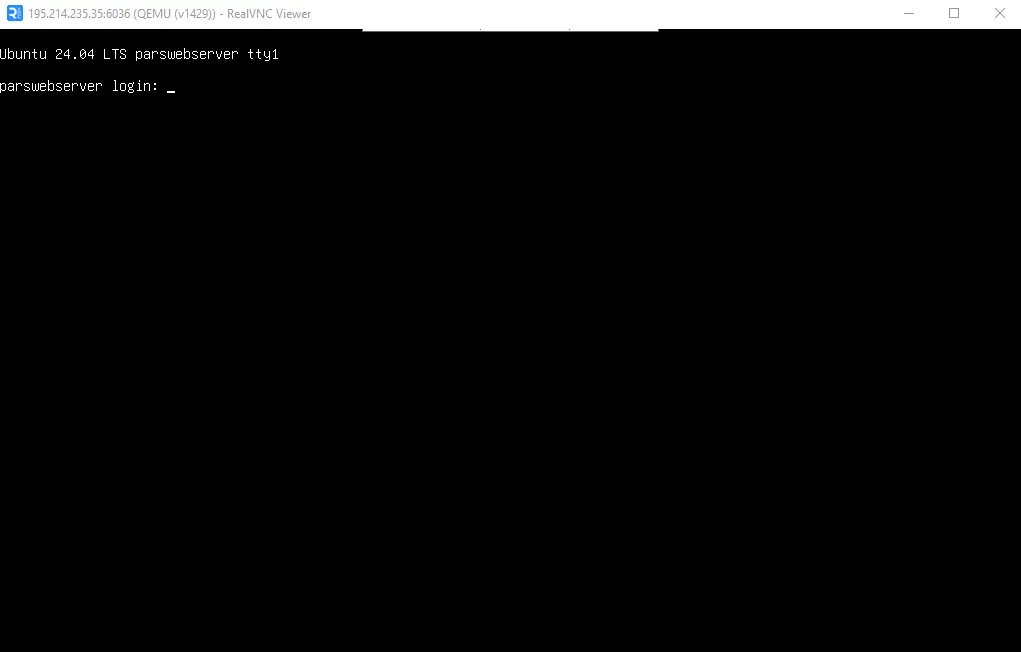اتصال به سرور مجازی با RealVNC Viewer

در مقاله آشنایی کامل با VNC و کاربردهای آن به طور مفصل در خصوص پروتکل VNC و مزایای آن صحبت کردیم که چه تاثیری مثبتی را در خصوص مدیریت سرور ها و کامپیوتر ها از راه دور برجای گذاشت.
گاهی اوقات دسترسی به سرور های ویندوزی و لینوکسی بخاطر کانفیگ اشتباه فایروال ها و تغییراتی که روی شبکه داده می شود مقدور نیست. بنابراین در این شرایط امکان ریموت به سرور یا SSH زدن برقرار نیست و دسترسی به سرور عملا از دست رفته است. بنابراین با توجه به مشکل رخ داده این امکان وجود ندارد که به سرور متصل شد و مشکل سرور را بررسی کرد!
اگر بخواهیم از نصب مجدد سیستم عامل استفاده کنید علاوه بر اینکه از نظر زمانی باعث تعویق در کار می شود در صورت نداشتن بک آپ داده ها هم از بین می رود! در این شرایط بهترین گزینه اتصال به سرور مجازی با RealVNC Viewer می باشد.
RealVNC Viewer یک نرمافزار کلاینت است که به شما امکان میدهد از راه دور، تصویر دسکتاپ یک کامپیوتر دیگر را ببینید و با ماوس و کیبورد خود آن را کنترل کنید.طرف مقابل (کامپیوتر مقصد) باید RealVNC Server یا یک سرور سازگار با پروتکل VNC را اجرا کند.
این ابزار به شما کمک می کند تا تغییرات مدنظر خود را روی سرور مقصد پیاده سازی کنید و اگر مشکلاتی باعث جلوگیری از ssh به سرور های لینوکسی و ریموت به سرور های ویندوزی شد آن را برطرف سازید و دسترسی مجدد در اختیار شما قرار بگیرد.
فقط باید این مورد را در نظر داشته باشید که VNC باید از سمت سرور اصلی که سرور های مجازی روی آن نصب شده اند نصب و فعال شده باشد تا بتوان به کمک آن به VNC سرور های مجازی متصل شد.
نحوه اتصال به سرور مجازی با RealVNC Viewer:
برای اتصال به سرور مجازی به کمک ابزار RealVNC Viewer ابتدا باید این نرم افزار را از سایت های دانلود نرم افزار یا از سایت رسمی برنامه مطابق با سیستم عاملی که روی سیستم شما نصب می باشد دانلود کنید.
لینک دانلود نرم افزار RealVNC Viewer
سپس بعد دانلود و نصب برای اتصال به سرور مجازی ایران پارس وب سرور باید به شکل زیر عمل کنید.
ابتدا باید وارد ناحیه کاربری خود در سایت پارس وب سرور شوید. برای ورود می توانید روی لینک لاگین کلیک کنید.
بعد از وارد شدن به ناحیه کاربری خود بر روی سرویس ها کلیک کرده و سرور مجازی خود را انتخاب کنید. در قسمت اطلاعات سرور در وسط صفحه بر روی Settings کلیک کرده و در قسمت VNC Password d یک پسورد برای خود ست بفرمایید.
این پسورد همان رمز شما در زمان اتصال به VNC سرور شما خواهد بود.
بعد از کلیک بر روی Chanage VNC Password اگر از نظر تعداد کاراکتر یا حروف استفاده شده مشکلی وجود داشته باشد با خطا رو به رو می شوید و باید پسورد جدید ست کنید اما در صورتی که مشکلی نباشد پیغام Your VNC Password has been changed successfully. برای شما نمایش داده می شود که نشان می دهد پسورد VNC شما به درستی ست شده است.
نکته : عموما بعد ست کردن پسورد نیاز به یک ریستارت می باشد که در همان قسمت اطلاعات سرور می توانید مطابق با تصویر زیر بر روی ریستارت کلیک کرده و چند لحظه منتظر باشید تا ریستارت اعمال شود.
بعد از اعمال شدن پسورد برای VNC شما باید مشخصات اتصال به سرور خود را قسمت مربوط به VNC مطابق با شکل زیر بردارید! شما برای اتصال به VNC نیاز به یک پورت دارید که خود سیستم به شما نمایش می دهد.
VNC روی سرور اصلی نصب می باشد و سرور مجازی هایی که روی سرور ساخته می شوند هر کدام یک پورت مجزا برای اتصال دارند تا از بقیه سرور های مجازی ساخته شده در همان سرور متمایز باشند.
باید این ای پی و پورت را بردارید و در نرم افزار RealVnc Viwer وارد کنید با زدن دکمه اینتر یک پیغام مبنی بر امن نبودن اتصال نمایش داده می شود که می توانید بر روی Continue کلیک کرده و در صفحه بعدی باید پسوردی که در ابتدا برای VNC خود ست کردید را وارد کرده و با زدن OK صفحه سرور مجازی برای شما باز می شود.
صفحه ای که باز می شود سرور مجازی شماست که با مشخصات لاگینی که از ابتدا داشتید می توانید به سرور متصل شده و تغییراتی که باعث بروز مشکل شده بود را اصلاح کنید یا مشکل را برطرف سازید.
در این آموزش ما از سروری که سیستم عامل لینوکس داشت استفاده کردیم.
در عمل تفاوتی بین نوع سیستم عامل سرور مجازی شما وجود ندارد و می توانید با روش گفته شده به هر سیستم عاملی متصل شوید.
این آموزش برای اتصال به VNC سرور های مجازی ایران پارس وب سرور می باشد که به سادگی می توانید به آن متصل شوید اگر شما از شرکت های دیگر سرور مجازی تهیه کرده اید و تمایل به استفاده از VNC دارید باید از شرکت فروشنده سرور دسترسی های لازم برای VNC را دریافت کنید.
اگر سوال یا مشکلی دارید می توانید با بخش پشتیبانی ما در ارتباط باشید.